无论您是与团队合作还是云存储是您的难题,Google Drive 都是许多人每天都在使用的出色服务。
它的办公应用程序附带的自动保存功能只是它与 Microsoft Office 和其他类似应用程序(如 WPS)区别开来的一项优势。还有一个事实是,它们也使协作项目变得非常容易。
它的云存储也特别方便,因为它可以释放笔记本电脑、台式机或便携式设备上的空间来存放其他文件。
幸运的是,如果您只使用 Google Drive 而不是 Microsoft Office,则可以通过 5 个简单的步骤快速将 Excel 电子表格传输到 Google 表格。
在本文中,我们介绍了将 Excel 电子表格保存为 Google 表格的过程,以及遇到问题时需要注意的一些事项。
- 您需要采取的第一步是检查文件格式。
- 如果合适,您需要将文件上传到 Google 表格。
- 最后,您需要将其保存为 Google 表格。

1.检查格式
虽然这对大多数人来说不是必不可少的步骤,但我们发现它可以在以后避免很多麻烦。
只有 8 种电子表格格式与 Google 表格兼容。虽然大多数人使用 .xls 或 .xlsx,但我们建议在继续执行其余步骤之前检查格式。
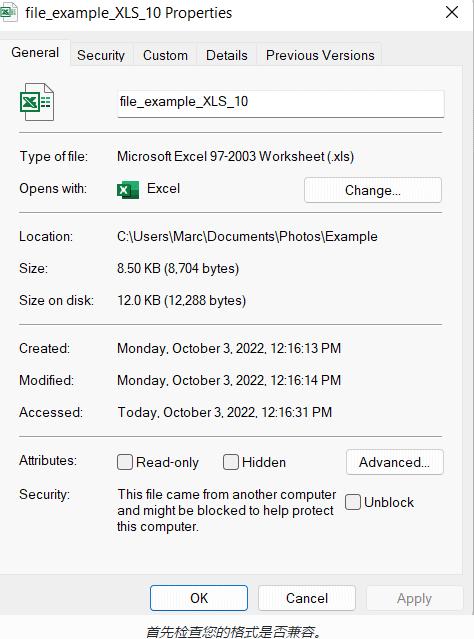
以下是 Google 表格的兼容格式列表:
- .xls:Excel 97 – Excel 2003 的二进制文件格式。
- .xlt:Excel 模板的 Excel 97 – Excel 2003 二进制文件格式。
- .csv:工作簿将保存为以逗号分隔的文本文件,以便在另一个 Windows /Macintosh/MS-DOS 操作系统上使用,其中包含换行符、制表符等,并进行适当的解释。
- .ods:使用 OpenDocument 电子表格格式的应用程序(例如 Google Docs)将能够打开保存的 Excel 2010 文件。
- .xlsx:Excel 2007 和 2010 的默认基于 XML 的文件格式。
- .tab:文本分隔 – 工作簿被保存为制表符分隔的文本文件,可以在另一个 Microsoft Windows 操作系统上使用,带有换行符、制表符等,并进行适当的解释。
- .xlsm:Excel 2007、2010、2013 和 2016s 的基于 XML 和启用宏的文件格式。
- .tsv:制表符分隔值文件。它们将信息存储在数据表中,每列之间用制表符分隔。
2.文件上传
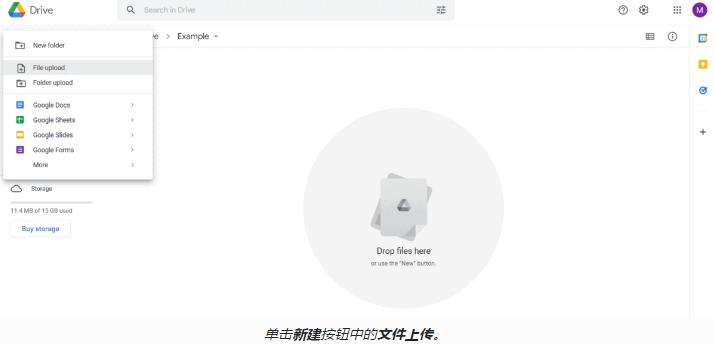
要导入电子表格,请单击Google 云端硬盘左上角的新建按钮,然后选择文件上传。
3. 选择您要上传的电子表格
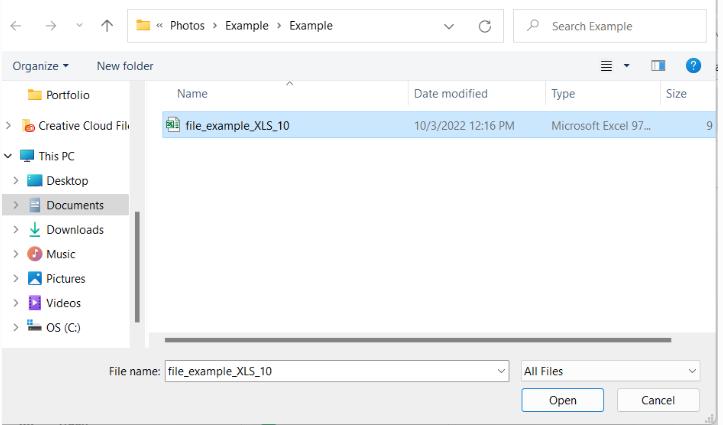
选择您要上传的文件。
4. 在 Google 云端硬盘中打开电子表格
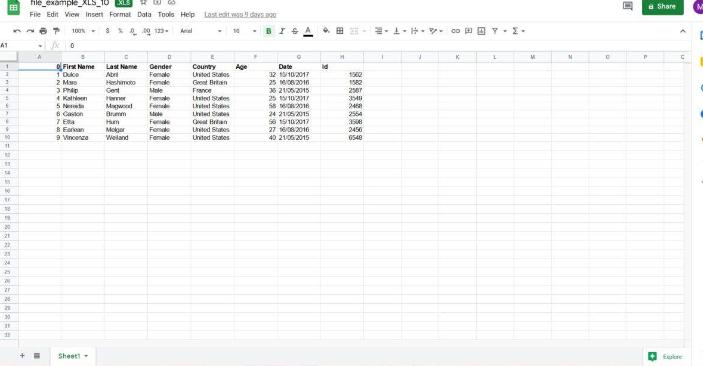
要打开您的文件,请双击它。
将文件上传到 Google Drive 后,它会以 .xls 文件或电子表格原始文件格式出现在您的驱动器中。要打开它,请双击它。
<h2″>5. 另存为 Google 表格
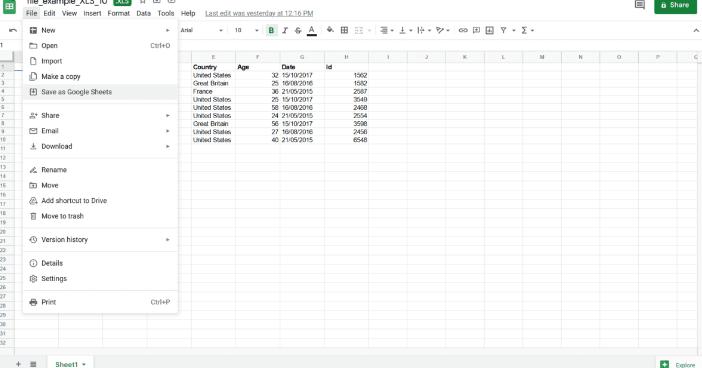
点击File然后点击Save as Google Sheets。
现在您已在 Google 云端硬盘中打开电子表格,选择文件,然后选择另存为 Google 表格。选择后,该文件的表格版本将在新标签页中打开。
请注意,此过程不会替换原始文件,因此您现在的驱动器中将同时拥有 .xls 和表格版本的电子表格。
恭喜!
您已将Excel电子表格传输到 Google 表格。但是,我们要注意,如果您想使用 Google 表格并且不想将所有文件转换为表格文件,您可以使用 .xls 或我们在 Google 表格中讨论的 8 种文件类型中的任何一种,您将拥有电子表格的全部功能。
如何通过 5 个简单步骤将 Excel 转换为 Google 表格常见问题解答
可以用 Google 表格代替 Excel 吗?
是的,Google 表格可以轻松取代 Excel。我们还建议使用整个 Google Drive 来代替 Microsoft Office。
Google表格的格式是什么?
如果您要从 Google 表格中导出文件,可以导出所有 8 种可以导入的文件类型。您可能会使用的最常见类型是 .xls。
简单来说,Google 表格是什么?
Google 表格是一种基于网络的应用程序,允许用户创建、更新和修改电子表格并实时在线共享数据。
Google 表格中的列是什么?
工作表的格式几乎与 Excel 完全相同。列是电子表格中的垂直单元格。垂直单元格用字母命名,AZ行是水平单元格,用数字命名。
公式在 Google 表格中有效吗?
如果您习惯使用 Excel 公式,Google 表格会使用大部分相同的公式来处理基本内容。更复杂的公式略有不同,但差别不大。

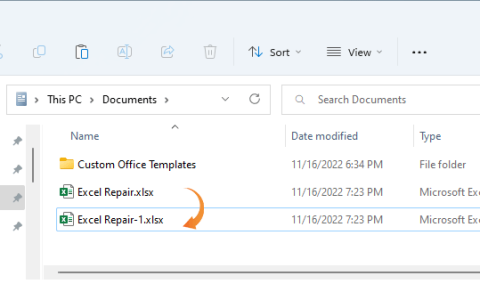
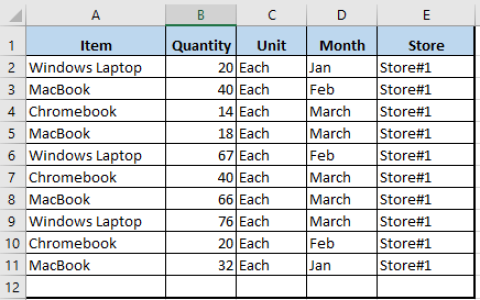
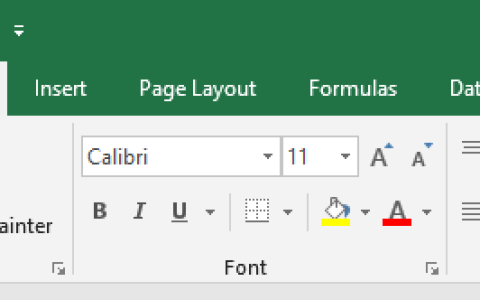
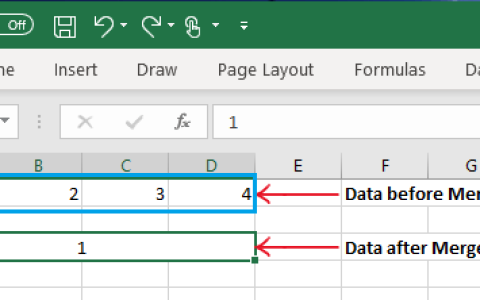
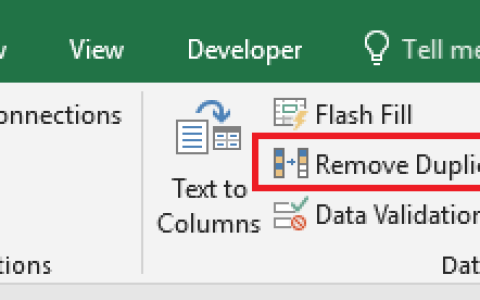
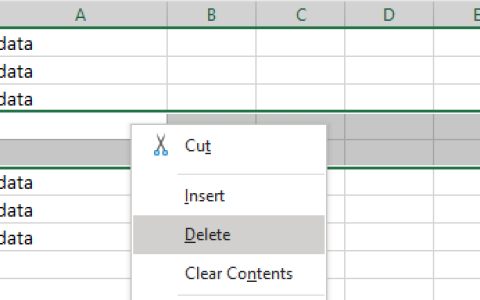
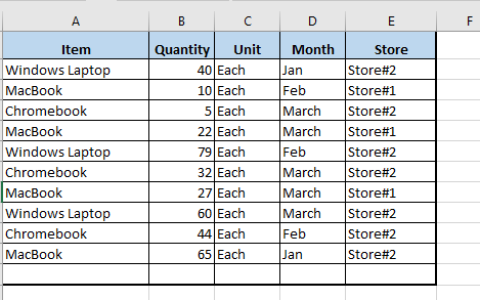
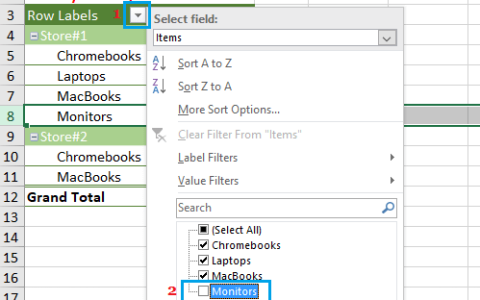
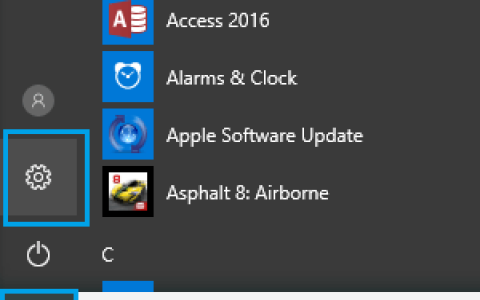
![Excel工具栏不工作 [修复工具栏无法使用问题]](https://www.duotin.com/wp-content/uploads/2023/01/2023011108073211-480x300.jpg)